Arbeit im Bedienmodus Messen
Im Modus “Messen” können Sie “Höhen” oder “Koordinaten” von Punkten messen oder “Entfernungen” zwischen Punkten auf einer Konstruktionslinie bzw. “Polygone” berechnen lassen.
Mit der linken Maustaste klicken Sie auf einzelne Punkte im Ansichtsfenster (je nach der eingestellten Messfunktion, siehe die Tabelle unten).
Mit der rechten Maustaste stoppen Sie den Messvorgang. Die Messwerte des letzten gemessenen Punktes bzw. der gesamten Polylinie (je nach der eingestellten Messfunktion) werden automatisch in die Zwischenablage kopiert und können u.a. im Skripteditorbei verschiedenen Parametern in verschiedenen Fachobjekten im rechten Eigenschaftsbereich eingefügt werden.
Bei Polygonen markieren Sie mit Linksklick die Punkte nacheinander, sobald das Polygon fertig ist, bestätigen Sie mit Rechtsklick, dass Sie die neue Fläche berechnen möchten. Die Werte werden angezeigt. Beim Wechsel in einen anderen Modus verschwinden sie aber.
Falls Sie diese Anzeigen behalten möchten, klicken Sie auf den Button “Aktuelle Messungen als Modellierung speichern…” (über der Projektansicht). Der aktuelle Stand wird im Projektbaum gespeichert.
Zusätzlich haben Sie die Möglichkeit, ausgehend von einer Bezugsebene Abstände zu anderen Objekten oder anderen Ebenen lotrecht zu messen. Dazu aktivieren Sie die Option “Orthogonal bezüglich einer Ebene messen” und wählen eine Bezugsebene aus. Diese Ebene wird gelb markiert. Nun können Sie Abstände zu den auf anderen Objekten bzw. Ebenen abgesetzten Punkten messen.
Zudem ist es möglich, ausgehend von einer Bezugsebene die Höhe von einem Objekt zu messen. Dazu aktivieren Sie die Option “Höhe (Z) bezüglich einer Ebene messen” und wählen eine Bezugsebene aus. Nun können Sie die Höhe eines Objekts von dieser Ebene aus bestimmen lassen.
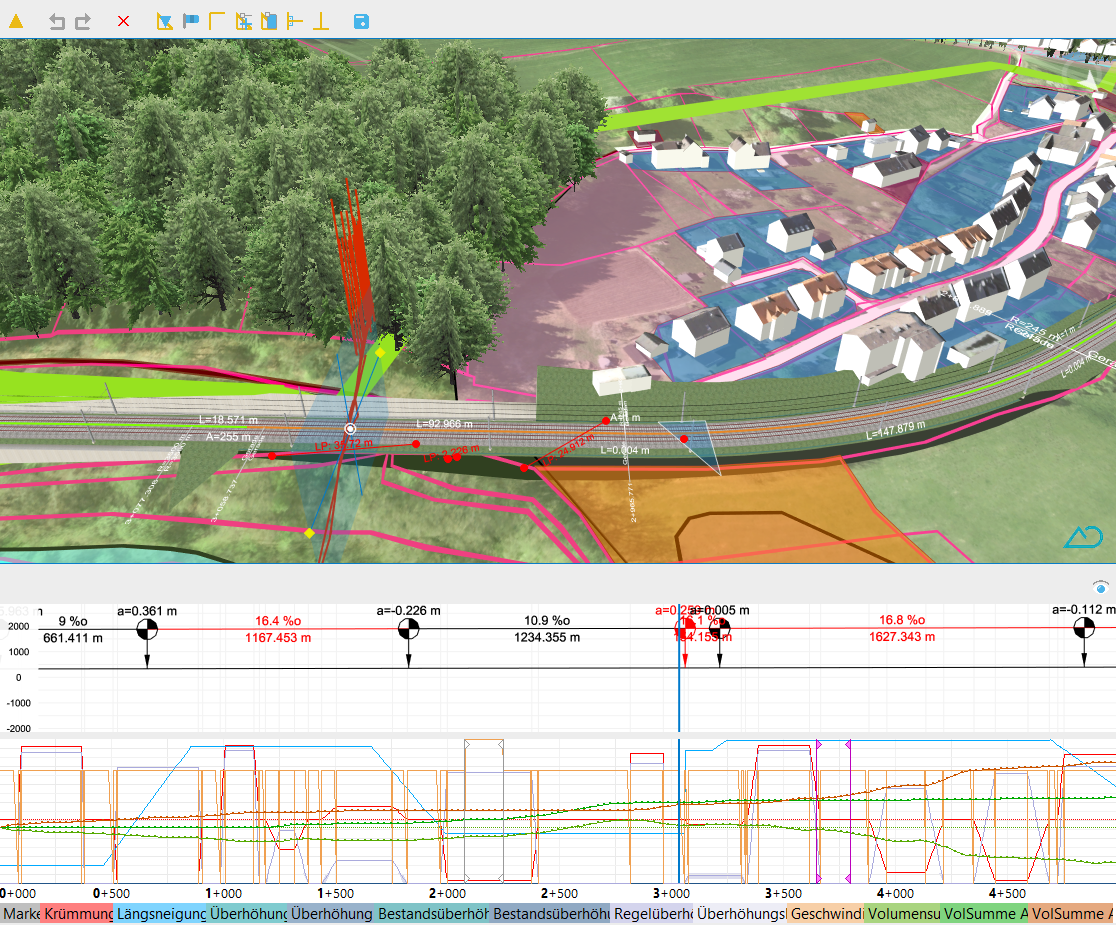
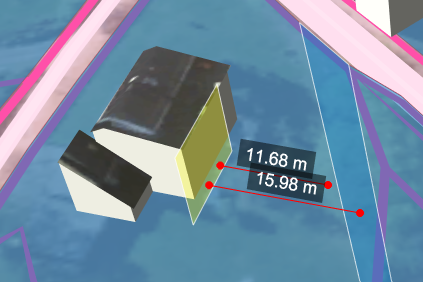
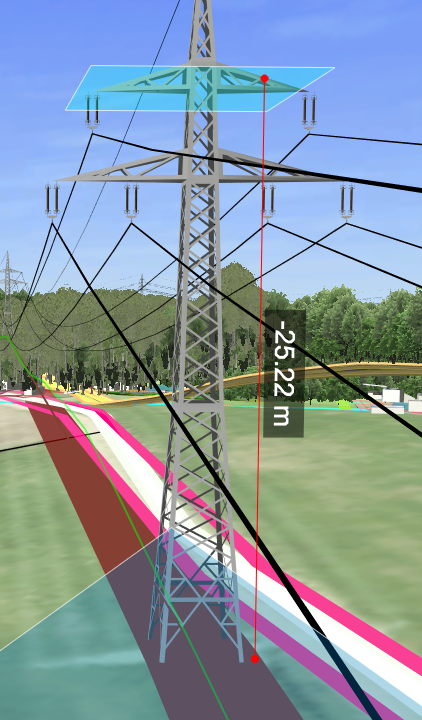
Weitere Informationen:
